
William Charles
0
4709
1195
Las mejores tecnologías de aprendizaje hacen una cosa bien: se salen de tu camino.
Estas herramientas de aprendizaje permiten a los profesores y estudiantes centrarse en lo que se enseña..
Herramientas de aprendizaje para OneNote está diseñado para cumplir estos dos objetivos para cualquier persona que quiera entender cualquier fragmento de texto. La página de inicio lo describe mejor:
Learning Tools for OneNote es un complemento gratuito para OneNote que ayuda a todos a mejorar las habilidades de lectura y escritura, incluidos los estudiantes dotados, los estudiantes con diferencias de aprendizaje o una combinación de una amplia gama de habilidades de aprendizaje únicas.
Pero tal vez, esta tabla lo dice mejor.
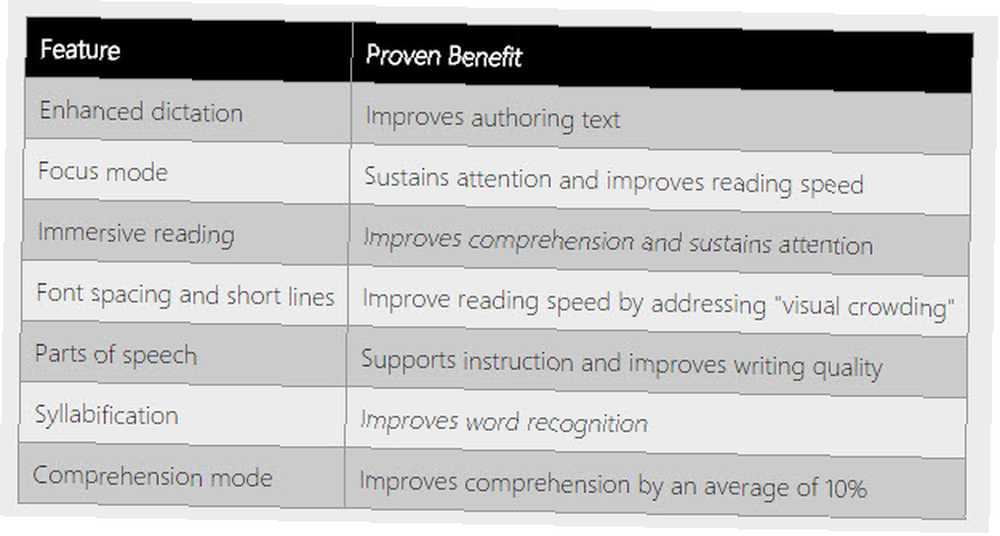
Comencemos instalándolo
El complemento de la herramienta de aprendizaje funciona con OneNote 2013 y 2016. Hay disponibles versiones para 32 bits y 64 bits. Cierre cualquier instancia en ejecución de OneNote antes de iniciar el instalador. Cierre todas las instancias de OneNote que se estén ejecutando (incluido el “Nueva nota rápida” icono) y haga clic en el instalador descargado. Después de la instalación, debería ver una nueva pestaña en la cinta de OneNote llamada Herramientas de aprendizaje.
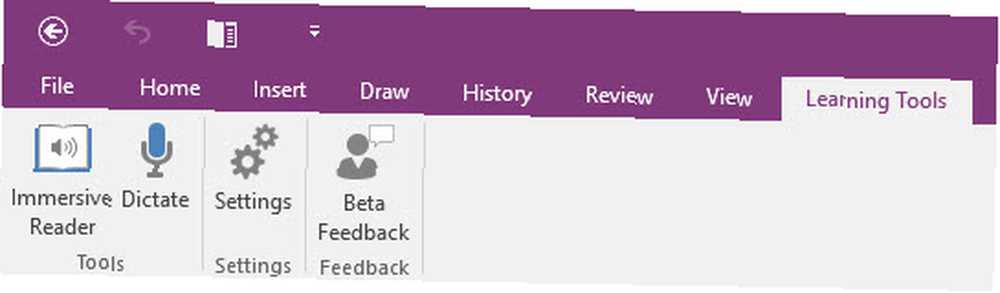
La pestaña tiene solo dos botones y ahí es donde se oculta toda la magia..
Esta sencilla barra de herramientas nació de un OneNote Hackathon de una semana en toda la empresa. El equipo de desarrollo dirigido por el gerente del programa Jeff Petty se preguntó ...
“¿Dónde hay un área en la que podamos ayudar más, con algo tan básico como leer? ¿Cómo podemos ayudar a todos a leer mejor? ¿Cuáles son algunas de las técnicas que funcionan para los estudiantes con discapacidades de lectura? [Pensamos], tal vez podamos traerlos a la mesa para todos.”
La barra de herramientas reúne un conjunto de tecnologías preexistentes como el dictado mejorado impulsado por Bing, la lectura inmersiva que utiliza los servicios de Windows de reproducción simultánea de audio y texto con resaltado y el procesamiento del lenguaje natural de Microsoft Research.
El simple objetivo de mejorar la forma en que leemos y desciframos el texto no solo está destinado a estudiantes disléxicos. Al final, esto significa una mejor oportunidad para desafiar la sobrecarga de información Gestión de la sobrecarga de información digital: ¿es la tecnología la causa y la cura? [Opinión] Gestión de la sobrecarga de información digital: ¿es la tecnología la causa y la cura? [Opinión] 'Beber de la manguera de bomberos' es un giro de la frase con la que quizás no estés familiarizado. Pero créeme, si estás leyendo este blog y muchos otros como este, es exactamente lo que estás haciendo ... para todos nosotros.
Comencemos a usar el lector inmersivo
Haga clic en el botón Lector inmersivo en el grupo Herramientas del complemento para iniciar un entorno de lectura sin distracciones. La lectura atenta necesita escapar de cualquier diversión. Utilizar el próximo y Anterior botones de página para moverse entre páginas. Notará que el lector no muestra ninguna imagen, pero reconoce y muestra el texto en las imágenes.
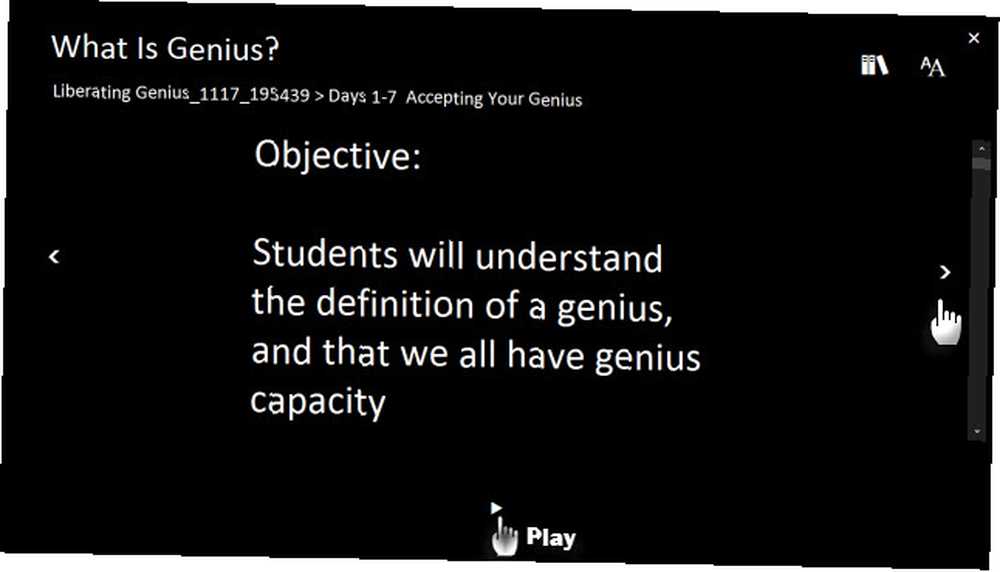
También puede usar una herramienta como Office Lens en su teléfono inteligente para tomar una foto, escanearla en busca de cualquier texto y llevarla a OneNote. Luego, el lector inmersivo de Learning Tools puede leer rápidamente el texto utilizando la tecnología de texto a voz, y las ayudas gramaticales se pueden utilizar en el texto de la foto.
prensa Jugar y OneNote iniciará el motor de texto a voz de Microsoft para volver a leer el texto. Puede cambiar la velocidad de reproducción y la elección de la voz desde Configuraciones menú. Puedes ir con Microsoft David o elegir el Microsoft Zira más suave.
Cuando desee la narración desde un punto diferente en el texto, simplemente haga clic en esa palabra y la narración se reanudará desde allí.
Cada palabra se resalta con la narración. Esta es una característica de instrucción importante, ya que aumenta la identificación de palabras con los beneficios de doble cañón de la voz y la lectura. Se puede comparar con el Método de impresión neurológica, que se cree que beneficia la fluidez de lectura en niños. La herramienta de aprendizaje Immersive Reader tiene como objetivo hacer que todos independiente lectores.
Aprenda el texto con las ayudas gramaticales
Incluso los hablantes nativos de inglés luchan con la gramática. En los casos más graves, la discapacidad específica del lenguaje afecta del 7 al 8 por ciento de los niños en el jardín de infantes y continúa hasta la edad adulta. Incluso sin este trastorno de la comunicación, la mayoría de nosotros hemos luchado con los matices de la gramática. 7 Aplicaciones para ayudar a cualquiera a mejorar su gramática inglesa. 7 Aplicaciones para ayudar a cualquiera a mejorar su gramática inglesa. Afortunadamente, las aplicaciones son una herramienta más divertida y moderna para el aprendizaje de la gramática. en la niñez.
Haga clic en el icono del libro en la esquina superior derecha para abrir un menú con cinco ayudas lingüísticas. Estas ayudas de lectura resaltan diferentes partes del discurso con códigos de colores y ayudan a mejorar los resultados del aprendizaje..
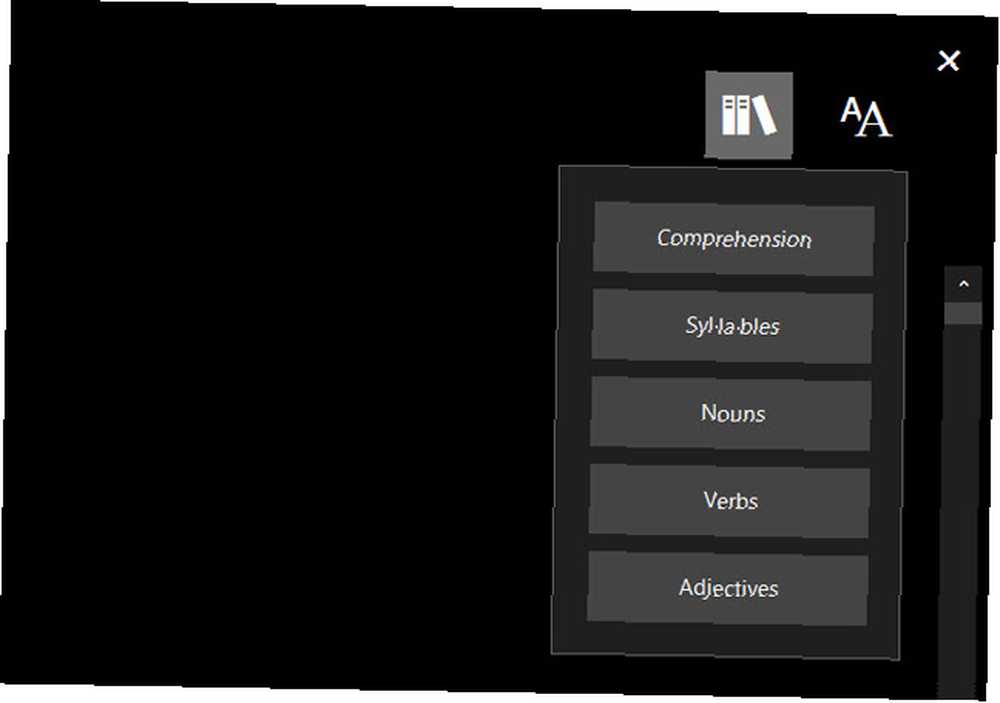
los Sustantivos, Los verbos y Adjetivos botones, resalte todos los sustantivos, verbos y adjetivos en la página. Puede habilitar los tres juntos o habilitarlos y deshabilitarlos individualmente. Cada parte del discurso se identifica con un código de color diferente..
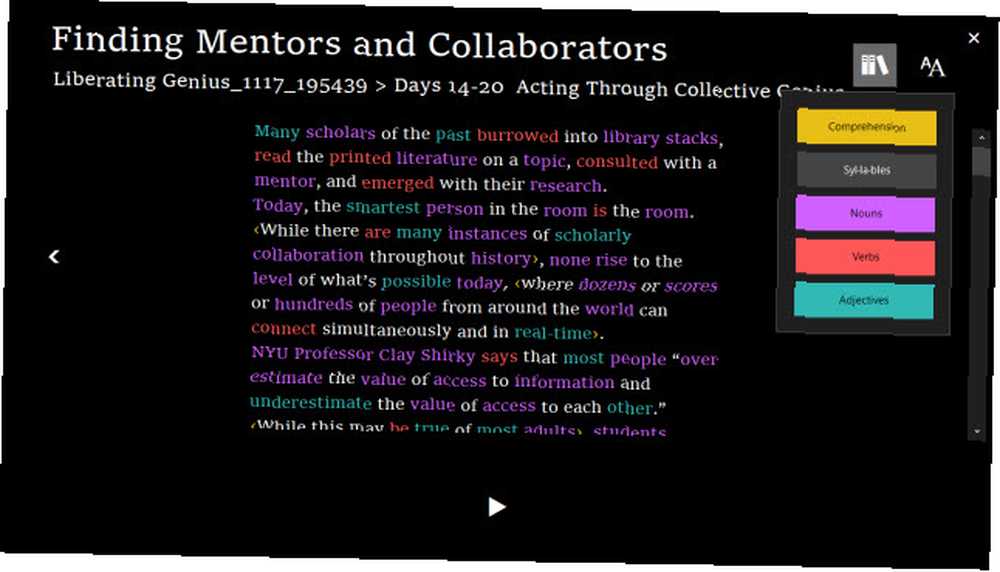
Reconocer partes del discurso es un componente básico para aprender un idioma Cómo finalmente aprendí un idioma diferente. Y tú también puedes. Cómo finalmente aprendí un idioma diferente. Y tú también puedes. Ninguna aplicación de aprendizaje de idiomas es la varita mágica. El secreto para aprender un nuevo idioma es una solución combinada. Con deseo y motivación, usted también puede aprender cualquier idioma extranjero. . Los estudiantes pueden usar esto para construir su vocabulario y comprender los diferentes contextos detrás del uso de palabras. Por ejemplo, sabemos que un sustantivo puede usarse como sujeto de un verbo y también como objeto de un verbo. Los estudiantes pueden ver instantáneamente este uso mientras se mueven a través de los sustantivos resaltados en el lector.
los Comprensión El botón muestra un modo de comprensión de lectura. Al usar códigos de color, se resaltan los verbos y sus cláusulas subordinadas dependientes. Las cláusulas subordinadas están encerradas entre paréntesis triangulares pequeños y los verbos se muestran en color. Puede alternar la visualización de los verbos y simplemente dejar los corchetes de la subcláusula también.
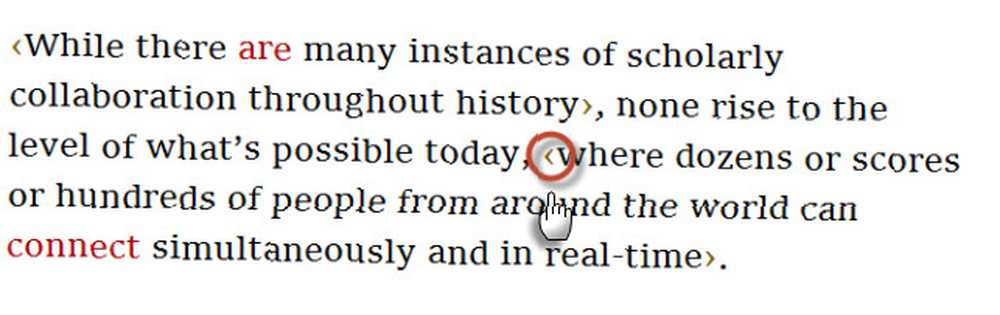
los SílabaEl botón s ayuda con la pronunciación. Divide cualquier palabra larga en sílabas, y la palabra se vuelve más fácil de leer. Cada palabra se divide en sus sílabas y se muestra en la pantalla con pequeños separadores entre cada parte de la palabra.

Puede usarlo fácilmente con la función de texto a voz para obtener la forma correcta de pronunciar cualquier palabra. Los maestros pueden incluir actividades de enseñanza de sílabas creativas y ayudar a sus alumnos a pronunciar las palabras correctamente. 8 Guías de pronunciación de audio en línea que lo ayudan a pronunciar palabras correctamente 8 Guías de pronunciación de audio en línea que lo ayudan a pronunciar palabras correctamente .
Las características anteriores son mucho más efectivas si usa el tema oscuro de alto contraste.
Mejora tu lectura con estos pequeños ajustes
Hay algunas formas simples en que puede mejorar la experiencia de lectura para usted, sus hijos o estudiantes. Modifique algunas de estas configuraciones y vea qué funciona para usted.
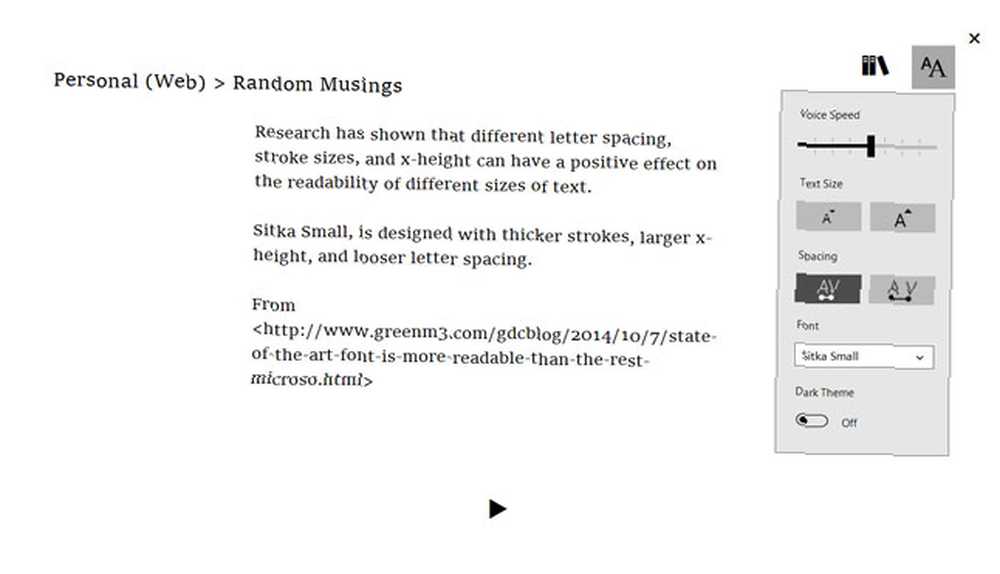
- Aumenta o disminuye el tamaño del texto.
- Elija entre espaciado regular o espaciado amplio.
- Selecciona el Calibri o Sitka Small fuente.
- Elegir la Ligero o la Oscuro tema.
Habla y dicta
De vuelta en la cinta, el Dictar El botón le permite hablar con OneNote e ingresar texto con la ayuda de la tecnología de reconocimiento de voz de Microsoft. La primera vez que use el dictado, deberá iniciar sesión con una cuenta válida. Puede usar una ID de Office 365 o puede usar su cuenta de Microsoft.

Necesitará un buen micrófono para ayudar a Microsoft a reconocer su discurso. Esta característica de accesibilidad es útil cuando desea hablar en lugar de escribir. Por lo que parece, es una mejora notable sobre la herramienta de dictado predeterminada disponible con OneNote. Y volviendo a los consejos de los que hablamos en OneNote y sus usos únicos 10 formas únicas de usar Microsoft OneNote 10 formas únicas de usar Microsoft OneNote OneNote es una de las aplicaciones más subestimadas de Microsoft. Está disponible en casi todas las plataformas y puede hacer muchos trucos que no esperarías de una aplicación de mantenimiento de notas. , puedes transcribir las notas de voz al texto y organizarlas mejor.
Recuerde, las notas de voz también se pueden buscar en sus notas. Solo habilita la búsqueda desde Archivo> Opciones> Audio y video.
Desbloqueo del aprendizaje multisensorial con herramientas de aprendizaje
El objetivo principal de la herramienta de alfabetización OneNote es ayudar a los estudiantes a convertirse en lectores independientes. Este objetivo puede aprovechar las maravillosas características de colaboración de OneNote, lo que lo convierte en una herramienta indispensable para el aula para maestros y estudiantes Cómo usar OneNote en la escuela: 10 consejos para estudiantes y maestros Cómo usar OneNote en la escuela: 10 consejos para estudiantes y maestros OneNote puede transformar el aula moderna. La aplicación para tomar notas de Microsoft está diseñada tanto para estudiantes como para profesores. Anímate y organiza, colabora y comparte con estos consejos para tomar mejores notas. .
No solo tiene que ser para el alumno solo.
Ya puedo ver un aula donde un maestro lo usa interactivamente para enseñar gramática y partes del discurso a toda una clase. Usar OneNote con un proyector puede ser un mejor reemplazo para una pizarra. Con Wi-Fi y movilidad, el aula tampoco necesita ser en el aula nunca más.
El número de niños no nativos de habla inglesa está aumentando en los Estados Unidos y el Reino Unido. Los adultos también están luchando para mejorar sus habilidades para hablar. Las herramientas de aprendizaje pueden jugar un papel vital con los estudiantes de ESL (inglés como segundo idioma). La pronunciación es siempre un obstáculo. El botón Syllables y Microsoft David o Microsoft Zira podrían ser invaluables para aprender los diferentes sonidos y distinciones de sonido. Aprender las expresiones idiomáticas místicas podría tomar algo de trabajo o incluso los verbos compuestos más comunes. Pero las herramientas de aprendizaje podrían proporcionar el primer mortero para la gramática correcta.
Jordan Shapiro, mientras escribe para Forbes.com, lo llama “un cambio de juego para todos”. La inspiración para el complemento provino de los desafíos de aprendizaje que enfrentan los disléxicos, pero como él explica, una herramienta educativa verdaderamente disruptiva necesita tocar a todos - debería ser capaz de mejorar el aprendizaje para todos.
Es por eso que debe hacer que las Herramientas de aprendizaje para OneNote formen parte de su educación.
¿Crees que la digitalización de la lectura mejorará con la ayuda de estas herramientas? ¿Tienes un lector con dificultades en tu familia? ¿Cuáles son los desafíos diarios que enfrenta??
Créditos de imagen: trabajando en una computadora portátil por Huntstock.com a través de Shutterstock











